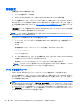Before using HP ProtectTools
3. [+]をクリックして、ユーザーまたはグループをジャスト イン タイム認証の構成に追加しま
す。
4. [有効]チェック ボックスにチェックを入れます。
5. ジャスト イン タイム認証の期間を必要な時間に設定します。
6. [適用]をクリックします。
新しいジャスト イン タイム認証の設定を適用するには、ユーザーはログアウトしてからログオンし
なおす必要があります。
ユーザーまたはグループの延長可能なジャスト イン タイム認証の作成
管理者は、ユーザーが失効前に延長できるジャスト イン タイム認証を使用して、ユーザーまたはグ
ループにデバイスへのアクセスを許可できます。
1. [HP ProtectTools 管理者コンソール]の左側の枠内で、[Device Access Manager]→[ジャスト
イン タイム認証の構成]の順にクリックします。
2. デバイスのドロップダウン メニューから、[リムーバブル メディア]または[DVD/CD-ROM ドラ
イブ]を選択します。
3. [+]をクリックして、ユーザーまたはグループをジャスト イン タイム認証の構成に追加しま
す。
4. [有効]チェック ボックスにチェックを入れます。
5. ジャスト イン タイム認証の期間を必要な時間に設定します。
6. [延長可能]チェック ボックスにチェックを入れます。
7. [適用]をクリックします。
新しいジャスト イン タイム認証の設定を適用するには、ユーザーはログアウトしてからログオンし
なおす必要があります。
ユーザーまたはグループのジャスト イン タイム認証の無効化
管理者は、ジャスト イン タイム認証を使用して、ユーザーまたはグループによるデバイスへのアク
セスを無効にできます。
1. [HP ProtectTools 管理者コンソール]の左側の枠内で、[Device Access Manager]→[ジャスト
イン タイム認証の構成]の順にクリックします。
2. デバイスのドロップダウン メニューから、[リムーバブル メディア]または[DVD/CD-ROM ドラ
イブ]を選択します。
3
. ジャスト イン タイム認証を無効にするユーザーまたはグループを選択します。
4. [有効]チェック ボックスのチェックを外します。
5. [適用]をクリックします。
ユーザーがログインし、デバイスにアクセスしようとすると、アクセスは拒否されます。
セットアップ手順
63